Hoe toetsenbordgeschiedenis op uw iPhone of iPad te wissen
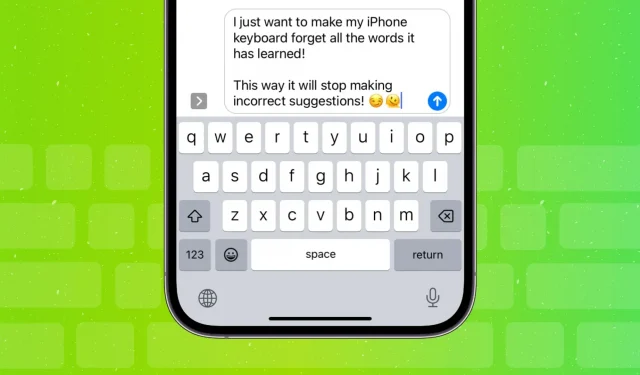
Deze gids laat zien hoe je de toetsenbordgeschiedenis van je iPhone of iPad wist en alle geleerde woorden reset, zodat je opnieuw kunt beginnen.
Waarom toetsenbordgeschiedenis verwijderen
Je iPhone leert van je invoer door woorden te onthouden en hoe je ze in een zin gebruikt. Het gebruikt dit om voorspellingen te doen en corrigeert automatisch wat het denkt dat je verkeerd hebt gespeld.
Als uw iPhone- of iPad-toetsenbord echter regelmatig en herhaaldelijk verkeerde woorden suggereert, of automatisch woorden corrigeert voor iets dat ongepast of volkomen zinloos is, kunt u het terugzetten naar de standaardstatus.
Reset je iPhone- of iPad-toetsenbord
- Open de app Instellingen en tik op Algemeen.
- Scroll naar beneden en klik op iPhone overzetten of resetten.
- Klik op “Resetten” en selecteer “Toetsenbordwoordenboek opnieuw instellen”.
- Voer uw iPhone-toegangscode in en klik op Gereed.
- Klik ten slotte op “Woordenboek opnieuw instellen” om te bevestigen.
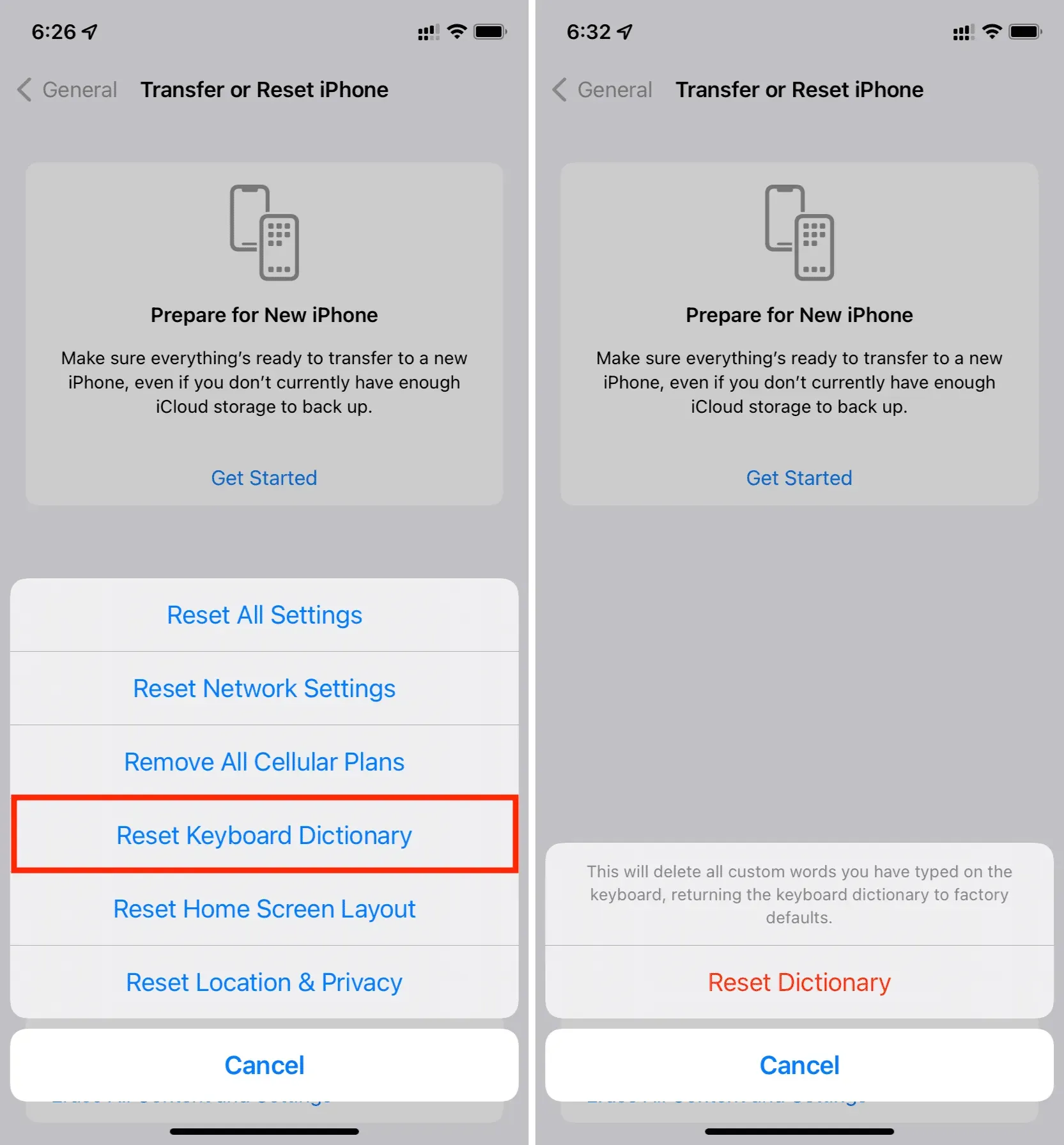
Geschiedenis resetten voor iPhone-toetsenborden van derden
De bovenstaande stappen zijn alleen van invloed op het ingebouwde iOS-toetsenbord van Apple. Als u een toetsenbord-app van derden gebruikt, gaat u naar de instellingen om de geleerde woorden te wissen. Hier leest u hoe u dit doet in twee van de meest populaire iPhone-toetsenbord-apps.
SwiftKey
- Open SwiftKey en klik op “Account”.
- Selecteer Gegevensinstellingen.
- Klik op “Verwijder mijn gegevens van dit apparaat” om uw SwiftKey-toetsenbord opnieuw in te stellen en het alle woorden te laten vergeten die het onthoudt of leert tijdens het typen.
- Als u ook bent aangemeld bij SwiftKey, kunt u klikken op ‘Mijn verwijderde gegevens verwijderen’ om ervoor te zorgen dat alles uit de cloud wordt gewist en niet wordt gesynchroniseerd wanneer u zich aanmeldt bij SwiftKey op een ander apparaat.
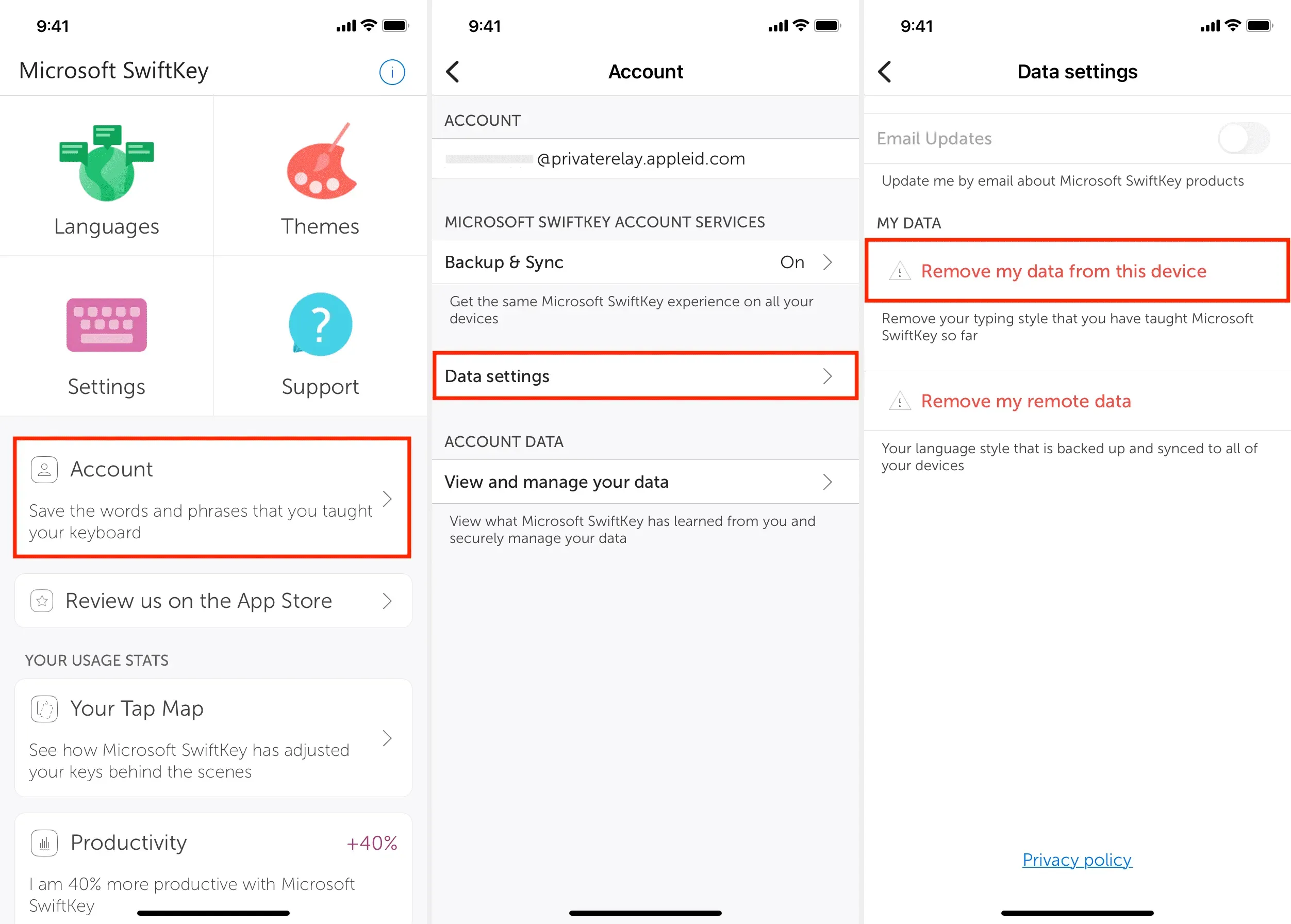
bord
- Open de Gboard-app en klik op Toetsenbordinstellingen.
- Scrol omlaag en tik op Woordenboek wissen > OK.
- Naast het woordenboek kun je ook recent gebruikte GIF’s opschonen.
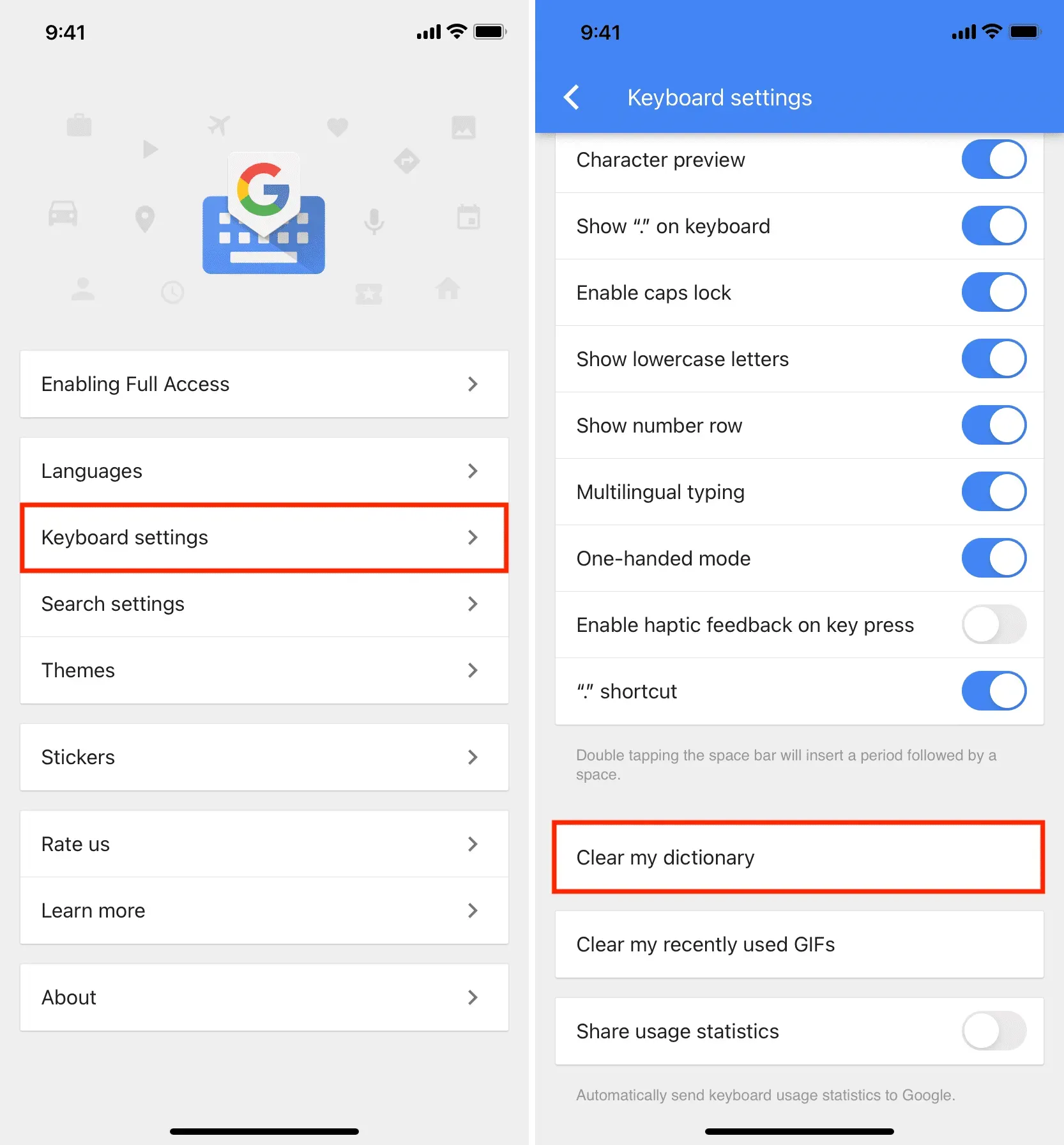
Als de toetsenbord-app uw typestijl niet synchroniseert met de cloud, kunt u deze ook verwijderen en opnieuw installeren, waardoor alles wordt verwijderd dat is geleerd.
FAQ:
Kan ik alle woorden zien die mijn iPhone heeft geleerd en ze afzonderlijk verwijderen?
Je kan dit niet doen. Je enige optie is om het hele toetsenbord opnieuw in te stellen en alles te verwijderen wat het heeft geleerd.
Wat zijn de alternatieven voor het wissen van alle toetsenbordgeschiedenis?
Als u niet wilt dat geleerde woorden op uw iPhone-toetsenbord verschijnen, gaat u naar Instellingen > Algemeen > Toetsenbord en schakelt u Voorspellend en autocorrectie uit. Daarna zal je iOS-toetsenbord geen woorden voorstellen die je als volgende zou willen gebruiken, en zal het geen woorden corrigeren waarvan het denkt dat je het verkeerd hebt getypt.
Hoe kan ik permanent voorkomen dat het iPhone-toetsenbord suggesties weergeeft?
Ga naar iPhone-instellingen> Algemeen> Toetsenbord en schakel de prognoseschakelaar uit. Daarna zie je geen suggesties bovenaan het toetsenbord.



Geef een reactie